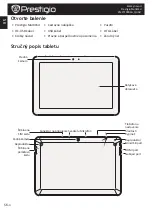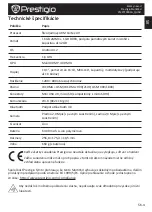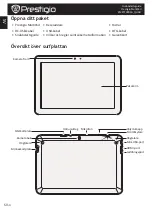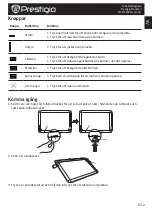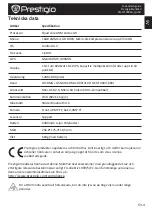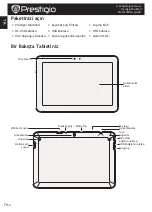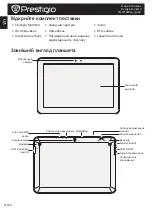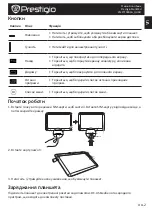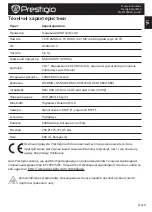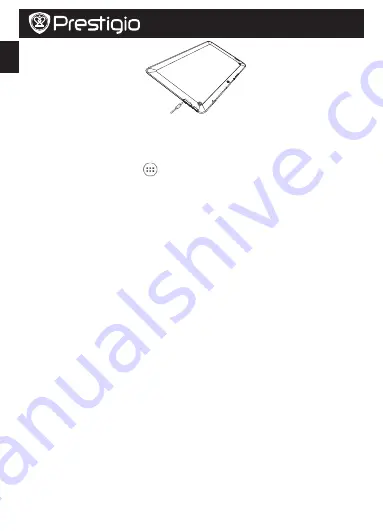
UA-3
UA
Стислий посібник
Prestigio MultiPad
PMP7100D3G_QUAD
Головний екран
Головний екран – це стартова точка для доступу до усіх функцій планшета. Головний екран
може мати декілька панелей. Щоб переглянути інші панелі, ковзніть ліворуч або праворуч.
Додавання значка програми на Головний екран
На Головному екрані торкніться
, щоб відкрити список меню, торкніться та утримуйте
значок програми, а потім перетягніть його у прев’ю панелі.
Встановлення шпалер
1. На Головному екрані торкніться і утримуйте пусту область.
2. Виберіть одне з наступного:
Галерея, Живі шпалери
або
Шпалери
.
3. Виберіть зображення та торкніться
Встановити шпалери
. Або ж, виберіть зображення,
змініть його розмір, перетягуючи рамку, а потім торкніться
OK
.
Користування прикладними програмами
Відкрийте програму
• На Головному екрані або в головному меню виберіть значок програми, щоб відкрити її.
Підключення до інтернету
У разі потреби за допомогою планшета можна підключитися до інтернету через Wi-Fi-
підключення (якщо доступне) або мережу передачі даних вашого мобільного оператора.
Увімкнення або вимкнення передачі даних
Ви можете використовувати мережу передачі даних вашого мобільного оператора. Деякі
програми та послуги можуть передавати дані через мобільну мережу вашого оператора,
наслідком чого може бути стягнення додаткової плати. Щоб отримати детальнішу інформацію,
зверніться до свого оператора мобільного зв’язку.
1. На Головному екрані або у списку меню торкніться
Налаштування
.
2. Торкніться
Детальніше...
>
Мобільні мережі
>
Передача даних
.
3. Торкніться, щоб увімкнути або вимкнути передачу даних.
Підключення до бездротової мережі
Підключіть пристрій до мережі Wi-Fi, щоб користуватися Інтернетом або обмінюватися медіа-
файлами з іншими пристроями. Щоб користуватися Wi-Fi, вам потрібен доступ до бездротової
точки доступу або хот-спот.
1. На Головному екрані або у списку меню торкніться
Налаштування
, а потім торкніться
Wi-Fi
,
щоб увімкнути бездротову мережу.
2. Виявлені мережі Wi-Fi будуть відображені у розділі Wi-Fi-мережі.
3. Торкніться Wi-Fi-мережі, до якої ви хочете підключитися.
Якщо ви вибрали безпечну мережу, вас попросять ввести мережевий ключ або пароль.
Содержание MultiPad PMP7100D3G
Страница 5: ...RU 1 RU Prestigio MultiPad PMP7100D3G_QUAD Prestigio MultiPad DC USB USB OTG Mini USB SIM HDMI...
Страница 6: ...RU 2 RU Prestigio MultiPad PMP7100D3G_QUAD 1 SIM SIM SIM Card 2 3 DC USB...
Страница 7: ...RU 3 RU Prestigio MultiPad PMP7100D3G_QUAD 1 2 3 OK Wi Fi 1 2 3 Wi Fi Wi Fi 1 Wi Fi 2 Wi Fi 3...
Страница 9: ...AR 1 AR Prestigio MultiPad PMP7100D3G_QUAD...
Страница 10: ...AR 2 AR Prestigio MultiPad PMP7100D3G_QUAD 1 SIM Card...
Страница 11: ...AR 3 AR Prestigio MultiPad PMP7100D3G_QUAD...
Страница 12: ...AR 4 AR Prestigio MultiPad PMP7100D3G_QUAD Android 4 2 1 6 1280 800...
Страница 13: ...AR 5 AR Prestigio MultiPad PMP7100D3G_QUAD http www prestigio com compliance...
Страница 14: ...BG 1 BG Prestigio MultiPad PMP7100D3G_QUAD Prestigio MultiPad DC USB USB OTG Mini USB SIM HDMI...
Страница 15: ...BG 2 BG Prestigio MultiPad PMP7100D3G_QUAD 1 SIM SIM SIM Card 2 3 DC USB...
Страница 16: ...BG 3 BG Prestigio MultiPad PMP7100D3G_QUAD 1 2 3 OK Wi Fi 1 2 3 Wi Fi Wi Fi 1 Wi Fi 2 Wi Fi Wi Fi 3 Wi Fi...
Страница 38: ...GR 1 GR Prestigio MultiPad PMP7100D3G_QUAD Prestigio MultiPad DC USB USB OTG tablet O Mini USB SIM HDMI...
Страница 39: ...GR 2 GR Prestigio MultiPad PMP7100D3G_QUAD tablet 1 SIM SIM SIM Card 2 3 tablet tablet tablet DC USB...
Страница 98: ...UA 1 UA Prestigio MultiPad PMP7100D3G_QUAD Prestigio MultiPad DC USB USB OTG USB SIM HDMI...
Страница 99: ...UA 2 UA Prestigio MultiPad PMP7100D3G_QUAD 1 SIM SIM SIM Card 2 3 DC USB...
Страница 100: ...UA 3 UA Prestigio MultiPad PMP7100D3G_QUAD 1 2 3 OK Wi Fi 1 2 3 Wi Fi Wi Fi 1 Wi Fi 2 Wi Fi Wi Fi 3 Wi Fi...